最后更新于 15/06/2022 by 计小白
和大部分的电脑一样,Mac使用旧了 就会有Mac系统过慢的感觉。Mac电脑运行速度变慢有什么原因?可以采取什么方法来加快系统?方法当然有的,今天,我们将为大家介绍几种常用的帮助Mac电脑提速的方法。
具体的方法如下:
Table of Contents
1 关闭高度耗能的应用
如果我们经常使用一些对内存、CPU占有比较高的软件会导致我们的系统变慢。想要终止它们也很简单。
首先,我们打开Launchpad,找到「其他」–>「活动监视器」。
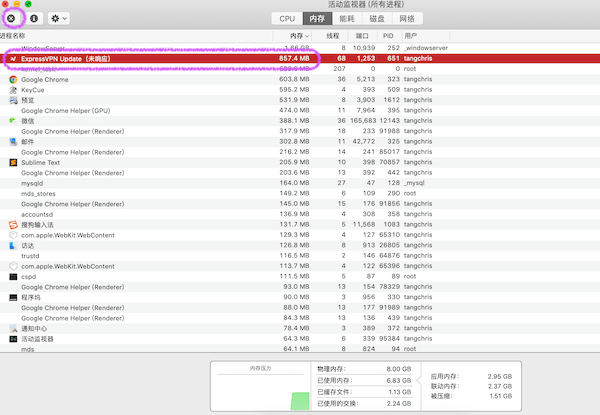
打开之后,就会显示当前系统正在运行的程序。
我们选择那些暂时不需要并且占用内存比较多的程序,再点击左上角的差号❎ 将其终止。
这样就可以达到释放内存的目的啦。
2 清理系统缓存、应用缓存
最常用的方法就是使用 Mac清理软件 进行清理,这里我们主要清理的 就是 应用程序卸载后的碎片、浏览器缓存等等。
我们可以使用一些清理软件进行清理。
付费清理软件 推荐大厂的CleanMyMac、MacBooster;
免费的清理软件 可以使用 CCleaner 或者 腾讯的电脑管家。
如果想了解更多的清理软件的信息和功能比较,可以看我们之前的文章
➡️ macOS要不要清理?2021 最好用的Mac清理软件介绍
3 删除大文件
删除大文件可以帮助我们迅速节省出大量的空间。
大部分的清理软件都可以查找大文件,并指引我们删除大文件。
这里我们可以使用DaisyDisk 来查找大文件。DaisyDisk的视觉效果是很好的,可以很快的帮我们定位大文件进行删除。
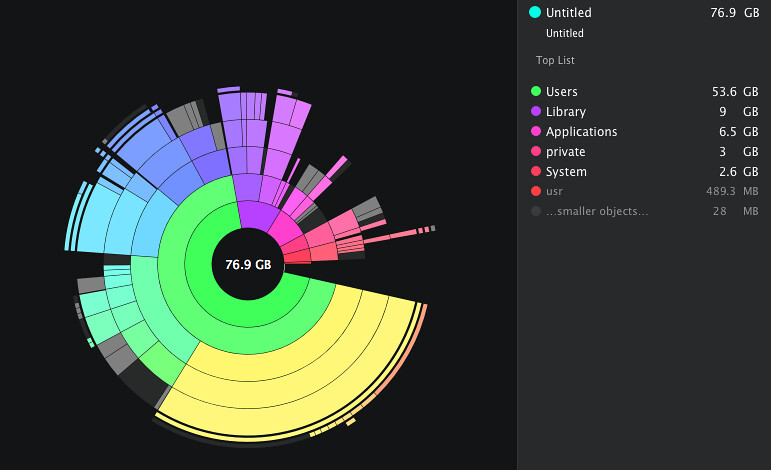
4 查找重复文件
上面的两种办法已经可以帮助我们节省出很多空间了。如果你是视频博主,你可能使用了很多视频、音频素材。这就无法避免有一些文件、素材大量重复。
我们可以通过使用一些文件重复查找软件进行查找。
很多的清理软件也提供了这种功能。如果你不需要清理软件,只是需要一个文件重复查找器,也可以找到一些选择,比如Gemimi2。
5 使用虚拟机代替BootCamp双系统
当我们使用BootCamp来构建双系统的时候,我们需要为Window开辟一定的空间。
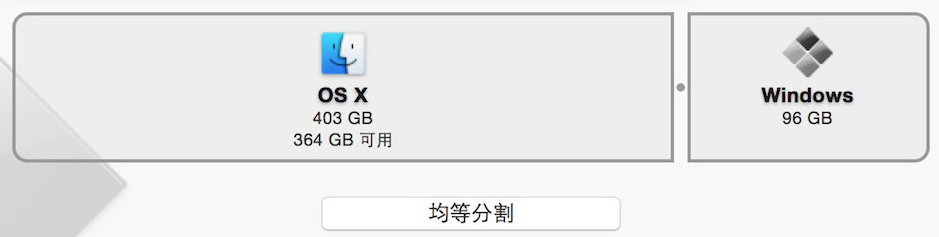
如上图所示,我们为Windows开辟了96G的空间,但是这个空间一旦分出去就永久分出去了。也就是说我们在Mac中无法使用Windows的96G空间了😭。
为了解决这一问题,我们可以通过使用Parallels虚拟机代替 BootCamp双系统。
关于如何使用Parallels 虚拟机来构建双系统可以参考我们之前的文章:
➡️ 安装Mac双系统?虚拟机、 BootCamp [傻瓜式图文+视频讲解]
6 关闭不必要的启动项目
在我们开启Mac的时候,系统会自动启动一些应用程序。这部分叫做启动项。我们可以通过停用一些启动项的方式来为我们的Mac提速。
具体方法如下,
首先 进入“系统偏好设置”的 “用户与群组”选项。
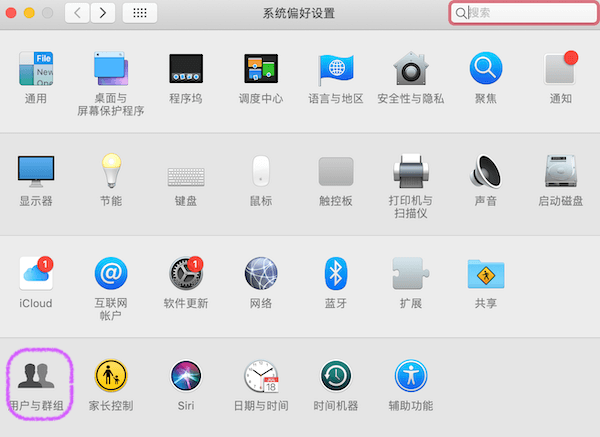
之后 选择自己的账户 并 点击「登录项」
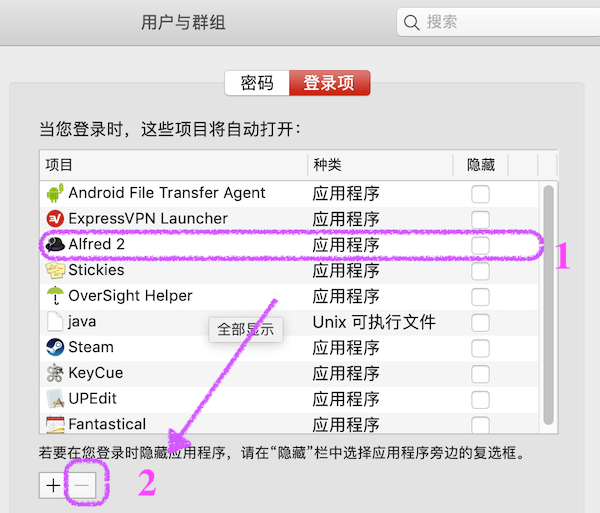
之后 点击不需要的 登录项 在点击 「-」号即可。
其他问题
如果您有任何问题,欢迎您在文末留言。
如果文章对您有帮助,也欢迎您点赞、评论、转发来激励我们创造出更好的文章。
